|
サイトの作成・設定
- 『Dreamweaver 4』 のアイコンをダブルクリックして起動します。

- メニューバーの 『サイト』 から 『新規サイト』 を選択します。
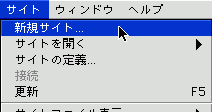
- 『ローカル情報』 で以下のように設定します。
| サイト名 | 任意 (例:interQ) |
| ローカルルートフォルダ | お客様が作成したホームページファイルが
存在するフォルダ、もしくは保存予定のフォルダ |
| ローカルファイルリストを自動的に更新 | チェックを入れる |
| HTTPアドレス | お客様のホームページURL |
| キャッシュを使用可能にする | チェックを入れる |
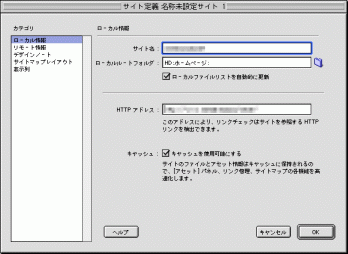
- 左の 『カテゴリ』 から 『リモート情報』 を選択し、以下のように設定します。
設定が済んだら 『OK』 ボタンを押します。
| アクセス | FTP |
| FTPホスト | ftp.お客様ドメイン名 |
| ホストディレクトリ | (空欄) |
| ログイン | ow******* |
| パスワード | FTPパスワード |
| 保存 | チェックを入れる |
| FTP Passive モードを使用 | チェックを外す *1 |
| ファイヤーウォールを使用 | チェックを外す |
| ファイルのチェックイン/チェックアウト | チェックを外す |
*1 ADSL、ISDN接続などでルーターをご使用のお客様はチェックを入れてください。
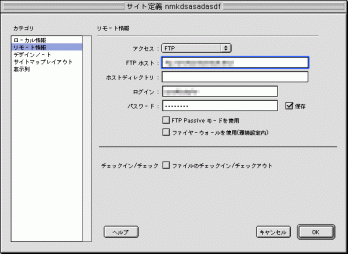
- 『interQ』 が追加されていることを確認して 『終了』 を押します。
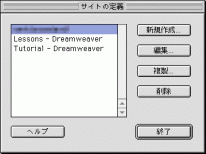
- 以上で設定は完了です。
ホームページのアップロード
- 上の設定が完了すると、自動的に 『サイト - interQ』 のウィンドウが開きます。
画面上に出ていない場合は、メニューバーから 『ウィンドウ』 → 『サイトファイル』 の順に選択します。
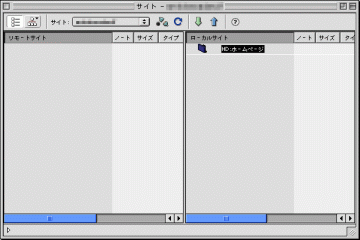
- ツールバーの
 ボタンを押すとFTP接続が始まり、
正常に完了すると ボタンを押すとFTP接続が始まり、
正常に完了すると  が が  に変わります。
また、サーバー上のファイル一覧が左側に表示されます。 に変わります。
また、サーバー上のファイル一覧が左側に表示されます。
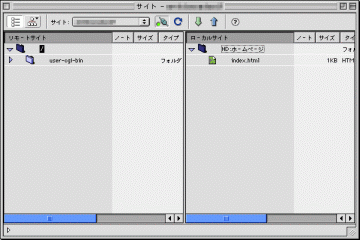
- アップロードしたいファイルを選択し、ツールバーの
 ボタンを押すと、
アップロードが行われます。
『依存ファイル』 の確認画面では、お好みに応じて選択を行ってください。 ボタンを押すと、
アップロードが行われます。
『依存ファイル』 の確認画面では、お好みに応じて選択を行ってください。
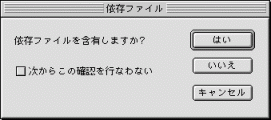
- アップロードが完了すると、左側にファイルが表示(追加)されます。
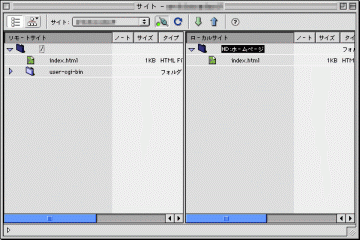
- FTP接続を切断したいときは、
 ボタンを押してください。 ボタンを押してください。
サーバー上のファイルの削除
- FTP接続が完了している状態(上記 4 の手順)で、 『リモートサイト』 (左)側のファイル一覧から
消したいファイルを Controlキーを押しながら クリックします。
出てきたメニューから 『削除』 を選択すると削除が行われます。
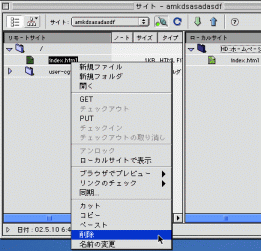
|






